نحوه خاموش کردن محتوای Apple Music در آیفون و مکبوک
شاید برای شما پیش آمده باشد که بخواهید اپل موزیک را در آیفون و یا دستگاههای دیگر خود خاموش و یا غیر فعال کنید. تلوتک در اینجا آموزش را به زبان ساده برای شما آماده کرده است تا بتوانید به راحتی محتوای اپل موزیک را در آیفون و مک خود خاموش کنید. پس در ادامه این مطلب آموزشی با تلوتک همراه باشید.
در ابتدا نیاز است تا مراحلی را در ابتدا طی کنید تا بتوانید طریقه خاموش کردن محتوای اپل موزیک را در ایفون ، ایپد ، مکبوک و یا دیگر دستگاههای خود بیاموزید.
اگر فرزندی دارید که از محصولات اپل مانند آیفون یا مکبوک استفاده میکند، ممکن است نگران باشید که آنها از محتوای غیر اخلاقی در اپل موزیک استفاده کنند. دیگر نگران این موضوع نباشید؛ چرا که اپل شرایطی را برای این موضوع فراهم کرده است ، تا اگر این گزینه فعال باشد، تغییر آن فقط چند دقیقه طول میکشد. تا آن را از دسترس خارج کنید.
مراحل خاموش کردن Apple Music درآیفون، آیپد و یا iPod touch
1- وارد تنظیمات (Setting) شوید.
2- روی اسکرین تایم (Screen Time) کلیک کنید.
3- روی (Content & Privacy Restrictions) کلیک کنید.
4- سپس (Content & Privacy Restrictions) تغییر دهید.
5- روی محدودیتهای محتوا یا (Content Restrictions) کلیک کنید.
6- روی (Music, Podcasts & News) کلیک کنید.
7- روی پاک کردن یا (Clean) کلیک کنید.
پس از انجام مراحل بالا، محتوای Apple Music ، پادکست و Apple News به محتوای مناسب برای همه سنین محدود میشود. شما باید این ویژگی را برای هر دستگاهی که میخواهید محتوای آن را محدود کنید؛ فعال کنید، که این موضوع به AppleID شما محدود نمیشود.
شایان ذکر است که این محدودیت فقط در دستگاههای اپلی قابل اجراست و در غیر این صورت راههای دیگری از جمله یوتیوب برای فرزندان شما در دسترس است.
اگر قصد دارید محتویات Apple Music را در Mac خود که در حال اجرا Catalina است مسدود و یا غیرفعال کنید، این کار با انجام مراحل زیر سریعتر انجام میشود.

مراحل خاموش کردن محتوا Apple Music در macOS Catalina
1- ابتدا موزیک (Music) را باز کنید.
2- در نوار ابزار منو در بالای صفحه ، روی موسیقی (Music) کلیک کنید.
3- روی تنظیمات برگزیده یا (Preferences) کلیک کنید.
4- در پنجره باز شده ، بر روی (Restrictions) کلیک کنید.
5- در قسمت Restrict ، (Music with explicit content) را انتخاب کنید.
6- در آخر گزینه انتخابی خود را با کلیک کردن روی (Restrict Explicit Content) در پنجره که ظاهر میشود، تأیید کنید.

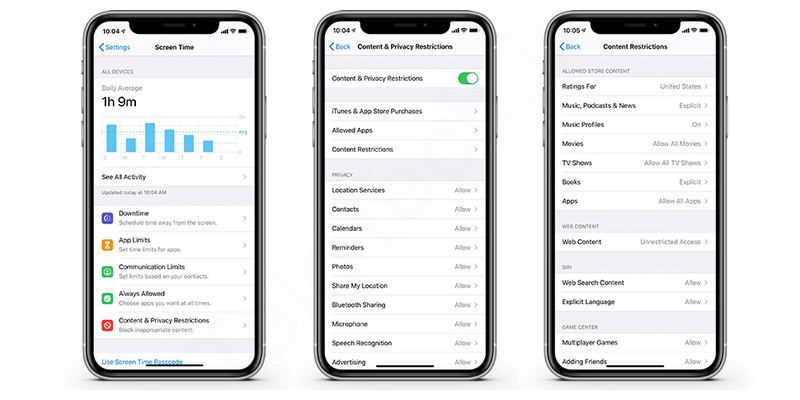



نظرات
اولین نظر را شما ثبت کنید!